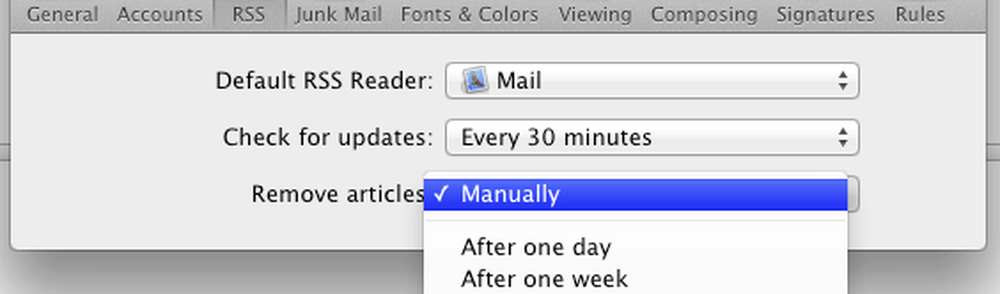OS X Lion Tweet von einer beliebigen nativen OS X App
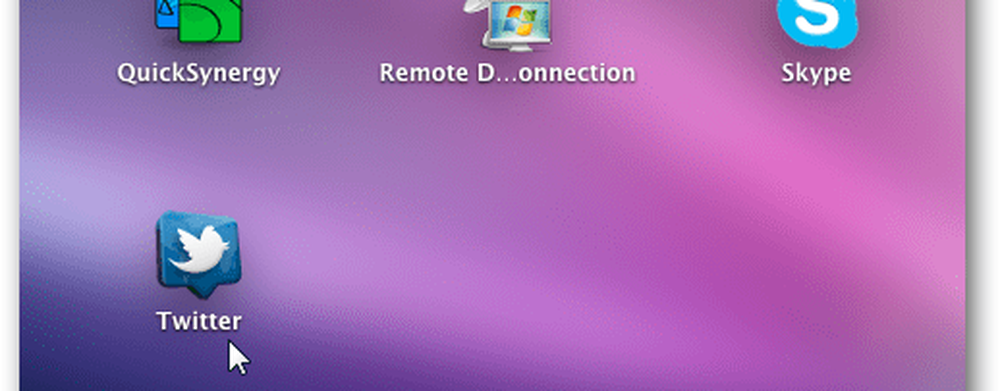
Starten Sie zunächst den Mac App Store über das Dock - in OS X Snow Leopard 10.6.6 und höher.

Art: Twitter Drücken Sie im Suchfeld die Eingabetaste und installieren Sie die offizielle OS X Twitter-App.

Klicken Sie nach der Installation auf das Launchpad-Symbol im Dock.

Klicken Sie nun auf das Twitter-Symbol und starten Sie die App.
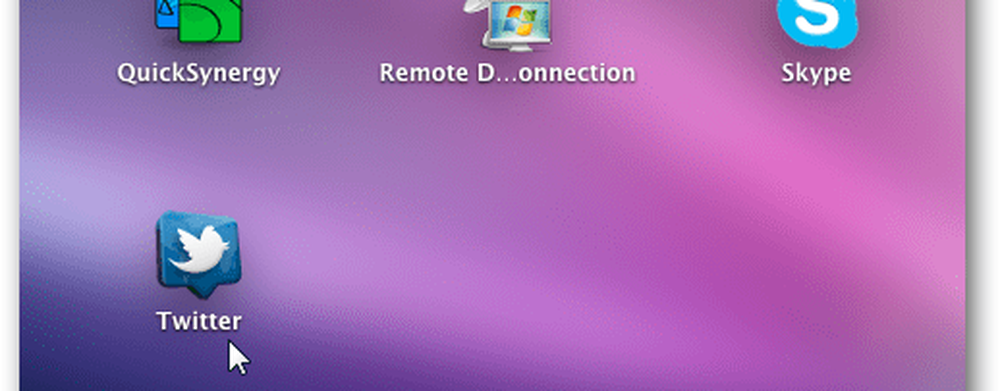
Melden Sie sich mit Ihrem Benutzernamen und Passwort an.

Dann sehen Sie Ihre Twitter-Zeitleiste und können von Ihrem Desktop aus twittern. Es ist eine groovige App für OS X - probieren Sie es aus.

Nachdem Sie die Twitter-App installiert haben und in Ihrem Konto angemeldet sind, starten Sie Ihren Mac neu.

Wenn es zurückkommt, probieren Sie die neue Tweet-Option aus. Ich habe mit dem Testen von TextEdit angefangen. Geben Sie Text ein, markieren Sie ihn, klicken Sie mit der rechten Maustaste, und wählen Sie im Kontextmenü die Option Tweet.

Die Twitter-App zeigt den von Ihnen hervorgehobenen Text an. Klicken Sie auf Tweet.

Diese Funktion funktioniert mit jeder nativen OS X-App. Es ist praktisch, wenn Sie in Safari surfen und eine interessante URL twittern.

Hier ist noch eine groovige Sache, die ich hervorheben möchte. Sie müssen nicht die Twitter-App ausführen, um sie verwenden zu können. Schließen Sie die Twitter-App.

Markieren Sie einen Text, klicken Sie mit der rechten Maustaste darauf, und wählen Sie im Kontextmenü die Option Tweet aus. Hier verwende ich Tweet in Stickies.

Die Twitter-App wird mit Ihrem hervorgehobenen Text wie zuvor aufgefüllt.

Dann erscheint Ihre Twitter-Zeitleiste und Sie werden sehen, dass die Nachricht gepostet wurde.

Wenn Sie etwas Cooles twittern möchten oder eine URL von Safari, so macht dies diese Funktion einfach.